Способ подключения IPad через сервис AirPlay
AirPlay — это специальная разработка для планшетников и смартфонов фирмы Apple. Благодаря ей вы сможет просматривать видеофайлы прямо с популярных видеохостингов и музыку через встроенную утилиту iTunes.
Для успешной коммутации запускаем Wi-Fi на каждом из устройств и выполняем подключение посредством Apple TV. Для корректного изображения настраиваем достаточную подсветку и яркость экрана на планшете, затем запускаем приложение AirPlay (если его нет, нужно скачать с AppStory). Обязательно делаем запуск функции видеоповтор, иначе изображение с планшета на экране телевизора воспроизводиться не будет. Как видите, очень простая настройка гаджетов фирмы Apple, не требующая использования различных проводов и адаптеров. Разумеется, такая функция не уместна для устройств других фирм, однако, у них есть свои нюансы, о которых расскажем ниже.
Подключение через WI-FI MIRACAST
Некоторые устройства на Андроиде версии 4.2 и выше поддерживают протокол Wi-Fi Miracast. Благодаря данной функции у владельца современного планшета появляется возможность «отправлять» изображение с дисплея планшетного компьютера на экран своего смарт-телевизора через Wi-Fi соединение. Поддержку такого протокола проверьте в настройках своего планшета. Обычно функция подписана как «Беспроводной проектор». Работать с функцией предельно просто – после активации планшет и телевизор начинают «искать» друг друга. В случае успешного поиска нужно будет подтвердить разрешение трансляции на телевизоре. Единственный недостаток – некоторая задержка в передаче изображения. Зато соединение выполняется без проводов.
Рекомендации перед подключением
Нет каких-то общих правил по подключению, так как некоторые модели могут транслировать изображение с планшета на телевизор по Wi-Fi. Имея в арсенале беспроводное подключение ТВ, многие модели избавляют своих владельцев от ненужной волокиты с проводами. Также, можно напрочь забыть о вариациях проводников.
Но ставить крест на проводном варианте не стоит. У такого метода даже плюс есть — стабильность передачи видео, так как в не используется Интернет для передачи данных, чего не скажешь о Wi-Fi. Поэтому если сеть нестабильна — это отобразится на картинке.
Впрочем, давайте уже перейдем к практической части, чтобы наконец понять, как с планшета смотреть фильмы на телевизоре.
Возможности Samsung Link
Это и онлайн-хранилище от Samsung и программа. Любому пользователю доступно будет до 100 ГБ в этом хранилище. Воплотить в жизнь задумку синхронизации через Samsung Link можно только при наличии устройств от Samsung. Также потребуется хорошо функционирующий интернет.
Это программное обеспечение по возможностям и качеству очень похоже на AllShare Play. Владельцу планшета от Samsung будет доступно после подключения своего гаджета к телевизору, также южнокорейского производства, загрузка и просмотр файлов (аудио, видео, фото) хранящихся в облаке. Приложение можно загрузить на Google Play.
Подключение через RCA кабель
В данной статье мы рассматриваем все возможные способы, поэтому не удивляйтесь и этому варианту. Все должны помнить эти знаменитые «тюльпаны», какие были у Sony Playstation или SEGA. Время летит, и навряд ли у нас получится найти хоть один живой планшет с разъёмом RCA. Видео и звук через этот выход передаётся специальным адаптером, а три шнура, отвечают за передачи видео и передачу звука соответственно.
Вот мы и рассмотрели три самых популярных способа интеграции планшета в телевизор. Стоит подчеркнуть, что такие варианты подключения доступны только для ОС Android. Кстати, возможности на просмотре только видео или фото не ограничиваются. Вы с лёгкостью сможете играть в игры на телевизоре через планшет и использовать все доступные для Вас программы, например Skype.
Подключение через тюльпан
«Тюльпан» – это RCA. Иначе говоря, так называют 3 провода, которые передают сигнал на ТВ. Это давно устаревший способ, использованный ранее в ТВ, не поддерживающих цифровой сигнал. Однако его также стоит рассмотреть, т. к. на сегодняшний день такие телевизоры имеются у многих.
Название RCA, или иначе говоря Radio Corporation of America произошло от корпорации, которая разработала данный вид подключения, чтобы подсоединять фонографы к усилителям. Это было еще в 1940-ых гг.
Позже технологию стали использовать в большинстве аудио и видеоприемниках. Его активное применение фиксируется до 2000 гг. Позже «цифра» вытеснила аналоговое телевидение.
В данном методе не стоит думать, что выводимое изображение будет приемлемого качества. Звук также пострадает. Чтобы подключить гаджет на ОС Андроид этим способом, требуется приобрести специальный переходник — HDMI-RCA. Он стоит приблизительно 700 рублей.
Он функционирует в 2 режимах: NTSC и PAL. 1-ый требуется, если TV американской фирмы, 2-ой же подходит, если устройство европейской компании. У последних выше разрешение. Режимы можно переключать самостоятельно. Это очень удобно, учитывая, что можно сравнить качество картинки и выбрать лучшее.
Помимо этого для установления соединения понадобится двусторонний провод HDMI. Инструкция:
- Воткните моб. гаджет с одной стороны к проводу, с другой – к переходнику.
- «Тюльпан» включите в разъемы соответствующих цветов: желтый провод — воспроизведение video, белый и красный — audio.
- Повторите процедуру через HDMI-шнур.
Как подключить смартфон на андроиде к старому телевизору через тюльпан: видео
Ниже представлена запись ввода моб. устройства на платформе android в аналоговое ТВ:
Подсоединение телефона к бортовой системе автомобиля
Гаджеты подсоединяются не только к TV, но и к бортовой системе авто. Присоединить Андроид-девайс к бортовому компьютеру возможно только при помощи 2 технологий: Миррорлинк и Гугл Андроид Авто.
Mirrorlink
Это стандарт без привязки к определенной ОС или платформе. Подключается устройство посредством USB-провода. Установка осуществляется в автоматическом режиме.
На дисплее компьютера в автомобиле информация отображается двумя способами в зависимости от его модели. Возможно:
- Дублирование информации с моб. девайса,
- Включение специально адаптированных программ. Управление осуществляется на самом ПК.
Google Android Auto
Эта технология представляет собой аналог Apple CarPlay. Отличие заключается использовании стандарта для аппаратов на Андроиде. Присоединение осуществляется посредством USB-провода.
По функциональности он схож с Mirrorlink. Преимуществом является голосовое управление бортовым компьютером, что дает возможность управлять им, не отвлекаясь от вождения авто.
У стандарта имеется большее количество адаптированных программ. Из минусов стоит отметить: технология внедрена в небольшое количество машин.
Стоит отметить, что из перечисленных методов подключения каждая имеет недостаток. Так, Wi-fi недостаточно мощный. Даже небольшое расхождение в воспроизведении видео не позволяет полностью насладиться просмотром.
HDMI, несмотря на широкую распространенностью и передачу контента высокого разрешения неудобен в экплуатации из-за проводов или переходников. Надеемся, в будущем возникнет усовершенствованная технология, отвечающая всем необходимым требованиям пользователей.
Как передать видео с планшета на телевизор через провод
Подключение планшета к ТВ с помощью кабеля – это самое очевидное и простое решение. Тем более, что для этого достаточно иметь под рукой кабель с разъемами, расположенными на телевизоре. Остальное – дело техники и нескольких минут.
Подключение планшета к телевизору через HDMI
При использовании для соединения HDMI-кабеля можно получить самое высокое качество передачи цифрового изображения. В данный момент такой способ наиболее востребованный. Это объясняется тем, что HDMI дает возможность осуществлять качественно транслировать не только изображение, но и звук. Что в случае планшета приобретает особую актуальность. С таким соединением нет необходимости дополнительно искать провод для передачи звука на ТВ.
Вдобавок, выход HDMI имеют почти все современные модели и в большинстве случаев их даже несколько. Этим разъемом производители часто оснащают и планшеты. Следовательно, нужно просто подключить оба устройства посредством кабеля и можно приступать к просмотру любимого фильма.
Скорее всего, планшет может иметь вместо разъема HDMI выход mini-HDMI (micro-HDMI) или не иметь его вовсе. Тогда понадобится кабель с соответствующими выходами. Причем если планшет оснащен USB Type C, а не micro-USB, кабель с соответствующими выходами также подойдет.
Подключение планшета к телевизору через USB
Этот вариант работает почти со всеми моделями планшетов. Только здесь мобильное устройство будет использоваться как стандартный накопитель. Возможность зеркалирования (трансляция картинки с планшета на экран телевизора) окажется недоступной. Чтобы соединить гаджет и большой экран, следует запастись кабелем с соответствующими разъемами. Затем останется открыть настройки ТВ и выбрать в качестве источника USB. Благодаря такому способу можно просматривать с экрана весь контент, сохраненный на планшете. Довольно часто такая функция приносит пользу.
Интерфейс MHL
USB Type C сейчас встречается на дорогих топовых мобильных устройствах, но на середняках и бюджетниках преобладает micro-USB. Чтобы сделать доступной возможность подключать последние к ТВ через micro-USB, была разработана технология MHL. Стандарт Mobile High Definition Link позволяет получать картинку через порт micro-USB. Для этого был разработан переходник MHL, оснащенный с одной стороны HDMI-разъемом, а с другой – micro-USB.
Работает эта технология только на моделях, оснащенных процессором MediaTek. Вдобавок, чтобы транслировать картинку на большой экран, необходимо использовать кабель питания 5В. Он обеспечит необходимое усиление сигнала, но смартфон не получает подпитки и очень быстро заряжается.
Еще один недостаток – при передаче изображения с качеством 1080p обязательно будут встречаться лаги.
По состоянию на начало 2020 года в большинстве бюджетных планшетов производители отказались от этого интерфейса.
Интерфейс SlimPort
Практически сразу же после выпуска MHL на рынке появился еще один стандарт – SlimPort. Однако он встречается в мобильных устройствах от Samsung и LG. При подключении планшета одного из этих производителей к ТВ можно получить изображение более высокого качества, что объясняется отсутствием декодирования сигнала. Поэтому лаги появляться не будут.
Вдобавок переходник microUSB-HDMI не нужно подключать к питанию. Порт для зарядки имеется и он используется для подпитки телефона. Поэтому подключение через SlimPort позволяет организовать продолжительные просмотры видео. Максимальное качество здесь такое же, как и в MHL – 1080p.
Подключение через RCA
Владельцы старых моделей телевизоров, у которых нет выхода HDMI, также могут смотреть свой контент в увеличенных размерах. Главное, чтобы сзади ТВ были три гнезда для «тюльпана», разъема RCA. Чтобы организовать подключение, потребуется вышеупомянутый переходник MHL и шнур HDMI-RCA.
Использование VGA-разъема
Здесь ситуация аналогична с вариантом RCA. Для трансляции придется приготовить провод HDMI-VGA и переходник для его соединения с разъемом планшета. Можно также обойтись без переходников и использовать прямой VGA-адаптер, где на другом его крае находится выход micro-USB.
Функциональный конвертер
Выше были описаны базовые, самые распространённые способы подключения планшета к телевизору. Однако бывает, что одно из устройств не имеет необходимого разъёма. Здесь-то и пригодится функциональный конвертер, который пропускает через себя разные типы сигналов, «подстраивая» их под ваши нужды. Например, с его помощью можно преобразовать цифровой сигнал из HDMI-разъёма в аналоговый, совместимый с VGA-входом. Конвертеры специально разработаны для решения подобных задач, и в большинстве случаев успешно с ними справляются, нужно только знать, какой выбрать для конкретного типа сигнала (разъёма, интерфейса).
Планшеты на сегодняшний день могут использоваться не только в роли удобного гаджета для серфинга в интернете, но и предоставлять пользователям массу других возможностей, таких как: просмотр видео высокого разрешения, работа в различных программах, использование гаджета в качестве игровой консоли и прочие. Также планшет, как и , можно подключить к телевизору, что выводит его использование на качественно новый уровень.
Кабельное соединение является самым упрощенным и распространенным методом, чтобы связать гаджет с теликом. Оба устройства можно соединять через:
HDMI;
Подключение через HDMI
HDMI интерфейс можно назвать одним из самых качественных кабельных подключений девайса к телеприемнику. Но, перед тем, как подключить планшет к телевизору через hdmi, требуется быть уверенным, что данный разъем присутствует на вашем гаджете. Если вы не знаете, как он выглядит, можно посмотреть в инструкции к девайсу, в которой указаны названия всех выходов.
Также данный разъем должен присутствовать на телеприемнике.
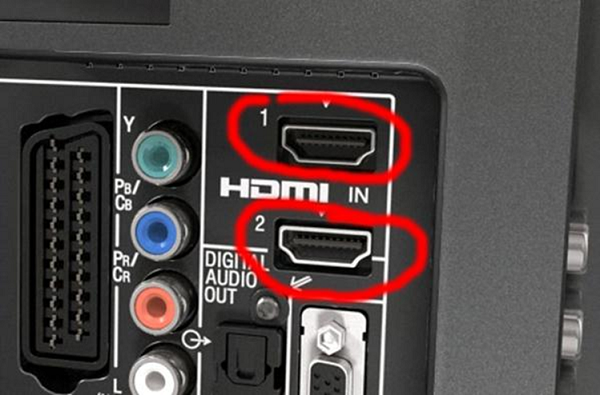
Для подключения планшета к телевизору используется HDMI кабель.

Если процесс соединения прошел правильно, начнется автоматическая отладка передачи видео и аудио сигнала. В случае, когда настройка в автоматическом режиме не запустилась, необходимо войти в параметры телеприемника и мобильного гаджета, и сделать следующее:
- в настройках телеприемника указать, что HDMI разъем будет использоваться в качестве входа;
- открыв настройки планшета, указать, что гнездо HDMI будет выполнять роль выхода сигнала.

При таком подключении ТВ экран выступает в роли монитора со следующими преимуществами:
- картинка со звуком передается посредством всего одного кабеля;
- вследствие передачи цифрового сигнала, обеспечивается высокое качество картинки;
- большинство современных девайсов оснащаются HDMI интерфейсом;
- при подключении через HDMI доступна функция “display mirroring” – точное отображение всего происходящего на экране планшета;
- быстрая и легкая настройка.
Таким универсальным способом подключаются гаджеты Леново, Самсунг и многие другие девайсы разных производителей.
Подключение через USB
Можно ли подключить планшет к телевизору через USB? Ответ однозначный: с помощью стандартного разъема не получится. Для подключения требуется, чтобы USB интерфейс поддерживал протокол MHL.
Если ваш гаджет поддерживает протокол MHL, то для подключения его к телику используется специальный кабель-переходник. В настройках планшета требуется включить передачу через MHL.

Данный интерфейс позволяет, к примеру, при общении по Скайпу на девайсе, вывести на экран телеприемника изображение своего собеседника (хотя современные модели ТВ тоже оснащены ). Кроме этого, можно на нем запускать онлайн просмотр видео, а смотреть его на большом экране.
Если поддержки данного протокола в планшете или телефоне нет, то телеприемник будет воспринимать гаджет, как обычный USB накопитель (флешку). В таком случае телик сможет воспроизвести записанные на девайсе видео или аудио файлы, изображения.
RCA подключение
При таком способе появляется возможность подключить ваш девайс к телику старой модели, у которого нет других входов, кроме RCA, в народе называемого “тюльпан”. Подключив гаджет к старому телеприемнику, его можно будет использовать в качестве проигрывателя видео и аудио файлов, а экран ТВ – в качестве дисплея.
Но здесь существуют некоторые тонкости: телевизор через RCA способен принимать только аналоговый сигнал, а через ХДМИ поступает цифровой поток. Для правильного сопряжения данных устройств потребуется переходник-конвертер цифрового сигнала в аналоговый.
Далее необходимо взять кабель HDMI, подсоединить один конец к планшету, а другой – в конвертер, в соответствующе место. После этого берется видеокабель RCA, который одной стороной (с тремя штекерами) подсоединяется к конвертору, а второй — к телику.


Как подключить ТВ приставку к планшету
Сегодня выделяется несколько способов подключения ТВ тюнера к планшетному ПК. Рассмотрим их подробнее.
Применение портативного тюнера
Самый простой путь, как подключить цифровую приставку к планшету — использование специальных (компактных) девайсов или, иными словами, портативного тюнера. Один из примеров подразумевает покупку AverMedia AVerTV Mobile 510. Устройство можно соединить с планшетным ПК через Mini-USB. При этом сам тюнер совместим со многими мобильными девайсами и выдает широкий диапазон приема: по VHF от 177,5 до 226,5 МГц, а по UHF — от 474 до 858 МГц.
Рабочее покрытие оборудования — DVB-T и DVB-T2, операционная система Андроид 4.2 и более поздняя версия. Имеется поддержка USB OTG. В комплект входит специальная антенна с разными типами крепления, руководство и прищепка/присоска. Компактная ТВ тюнер не нуждается в дополнительном питании и имеет компактный вес.
Подключение планшета к такой ТВ приставке проходит в несколько шагов. Достаточно достать изделие из коробки, подготовить антенну и вставить девайс в разъем. Никаких дополнительных крепежей для работы устройства не предусмотрено. Функции и возможности такого оборудования ограничено, но это и понятно.
Через Интернет (по WiFi)
Рассматривая варианты, как подсоединить планшет к цифровой приставке, нельзя отметать соединение по WiFi. Для решения этой задачи потребуется программа MeeCast, которую можно установить на планшетные ПК с Андроид от 5.0 и выше. Сразу отметим, что не все цифровые приставки поддерживают такой способ подключения. Главное условие, чтобы у устройства была поддержка WiFi. Ниже рассмотрим инструкцию на примере ТВ тюнера Tiger T2 IPTV PLUS.
Перед тем как подключить телевизор с приставкой к планшету, разберитесь с комплектацией и убедитесь, что все условия соблюдены. Имеется тюнер и планшетный ПК с поддержкой Вай-Фай, а также WiFi сеть. Далее сделайте следующие шаги:
- Войдите в настройки тюнера.
- Перейдите в раздел Система и обновления программного обеспечения.
- Найдите файл с прошивкой. Предварительно его необходимо скачать с официального сайта и загрузить на флешку, после чего вставить последнюю в разъем.
- Войдите в настройки сети.
- Выберите Вай-Фай сеть.
- Введите пароль свой WiFi-сети.
- Дождитесь подключения приемника к Вай-Фай.
- Попробуйте зайти в Интернет, к примеру, посмотрите любой ролик в Ютуб или ТВ канал онлайн.
- Войдите во вкладку MeeCast QR.
Считайте этот код с помощью планшета.
- Загрузите приложение. Если устройство запрещает установку программы с постороннего источника, установите необходимое разрешение в настройках.
- Дайте программе необходимые разрешения во время установки.
- Войдите в раздел устройства и найдите свою ТВ приставку, к которой нужно подключить планшет.
Жмите на нужную строчку и соединитесь с девайсом. Запустите Ютуб и выберите любой ролик
Обратите внимание на центральную часть экрана. Здесь должен появиться небольшой синий круг с изображением компьютера внутри
Жмите на появившуюся кнопку.
После выполнения этих шагов изображение с планшета будет на экране ТВ. Кроме того, планшетный ПК можно будет использовать в качестве пульта дистанционного управления.
Альтернативные варианты
Распространенное решение — подключение оборудования с помощью HDMI-кабеля или других шнуров. При этом возникает вопрос, можно ли подключить планшет к ТВ приставке таким способом. Теоретически это возможно, но устройства вряд ли будут взаимодействовать друг другом. Это касается и других вариантов — соединения через USB, MHL или другие.
По-иному рассматривается вопрос соединения с телевизором. Здесь возможные следующие пути:
- Использование HDMI. Обеспечивает высокое качество передачи картинки. Для удобства можно дополнительно подключить к устройству клавиатуру и мышь.
- Через USB. Еще один вариант — подключить планшет к ТВ через USB. Дублировать экран таким способом не получится, а вот посмотреть некоторые файлы на планшетном ПК реально.
- MHL интерфейс. По сути, это переходник между USB и HDMI. Позволяет выводить изображение на ТВ экран и заряжать планшет. В качестве альтернативы можно использовать адаптер USB-MHL.
- Соединение через RCA-HDMI. Это актуально, когда на одном из устройств нет HDMI разъема.
Существуют и другие способы, как подключить планшет к телевизору напрямую (не через приставку). В каждой из ситуаций решение принимается индивидуально, ведь необходимо смотреть на имеющиеся разъемы и переходники.
Кабель RCA
Кабель RCA, или, как его еще называют, ‘тюльпан’, подходит для подключения планшета к старому телевизору. На таких телевизорах зачастую нет входа для HDMI, и поэтому кабель RCA становится отличной альтернативой. На втором конце RCA кабеля в идеале должен быть HDMI разъем, но в крайнем случае может быть и другой, подходящий под ваш планшет. ,
Основным минусом этого кабеля будет невысокое качество картинки, а также множество проводов, что не слишком удобно. Тем не менее, это действенная альтернатива HDMI проводу.
Итак, как подключить планшет к телевизору через тюльпан? Делается это совсем не сложно. Главное — соблюдать цветовое соответствие при подключении провода. Желтый цвет отвечает за изображение, а красный и белый — за звук, поэтому если вы перепутаете их между собой, то подключение не будет работать.
Поддержка соединения
Для определения возможности сопряжения гаджета с телевизором, необходимо узнать, нужны провода или есть поддержка беспроводных сетей, если нужны, то какие именно. Из-за большой разновидности оборудования, нужно проверить, возможно ли создание точки доступа на устройстве или подключение к сети Wi-Fi. Для тех, кто не разбирается в данной тематике, в статье подробно опишем, как определить возможный вариант синхронизации оборудований и что потребуется пользователю сделать.
Для начала в статье перечислены будут возможные способы подключения:
- Беспроводная сеть Wi-Fi, есть почти у каждого современного смарт ТВ.
- HDMI интерфейс, есть и в более старых телевизорах (после 2008 г.).
- Композитный кабель (тюльпан).
- Разъем USB или мини USB. Встречается довольно редко.
- При помощи конвертеров. Крайний способ, если других вариантов нет.
Способов много, а значит, в самом начале придется лишь определить, какой из них подойдет именно для этого устройства. Учитывать нужно, что именно пользователь хочет получить при подключении аппарата к телевизору: передача файлов с устройства на тв, трансляция с устройства или HDD.
Современный беспроводной способ WIFI
Очень удобный способ подключения без проводов Wi-Fi Direct, открывающий большие возможности. Оба устройства автоматически наладят связь между собой, применяя протокол Miracast. Когда телевизор лишён вай фай технологии, но имеет выход HDMI, можно приобрести специальный адаптер.
Протокол Miracast был написан для того, чтобы упростить передачу информации и, одновременно, сделать картинку более качественной. Он позволяет отправить по беспроводному сигналу видео Full HD и 5-канальный звук. Устройства сами наладят связь друг с другом по принципу P2P не используя роутер для образования локальной сети.
Следуйте следующей инструкции:
- В настройках вашего TV-сет найдите вкладку «Сеть» и перейдите на «Дублировать экран»
- В меню планшета активируйте функцию приёма сигнала по вай-фай
- В контекстном меню закладки «Экран» включите отзеркаливание экрана («Беспроводной монитор», «Screen mirroring»)
- Подтвердите соединение планшета с появившимся названием телевизора
- Наслаждайтесь просмотром изображения на большом экране.
Ещё один способ соединения нескольких устройств в единую сеть, путём применения домашнего роутера — DLNA технология. Вы сможете передавать в режиме реального времени различный видеоконтент по всему дому. Прокачать планшет на ОС Андроид можно скачав программу iMediaShare, AirWire или им подобные из Google PLAY.
Как нужно действовать:
- подключите телевизор к роутеру, и в меню настроек установите соединение с устройством. Введите пароль;
- установите вай фай соединение планшета с маршрутизатором;
- проведите распознавание планшетом всех активных гаджетов, в нашем случае телевизора, используя скачанное медиа-приложение;
- разрешите экрану телевизора транслировать картинку, нажав ОК пультом ДУ.
Если в вашем распоряжении уже есть смарт тв, то вы можете работать с информацией на диске планшета при помощи дистанционного пульта от телевизора. Процесс активизируется по обратному принципу. Достаточно лишь открыть доступ к приложениям на планшете и работать в удобном для вас режиме.
Как подсоединить планшет к телевизору с одинаковым брендом
Нередко производители, выпускающие планшетные компьютеры и телевизоры, разрабатывают специальное программное обеспечение для синхронизации своих устройств. Соединяться устройства будут непосредственно между собой.
Как подключить планшет Самсунг к телевизору Самсунг
Корейский гигант для облегчения этой задачи оснащает свои модели функцией «Screen Mirroring», обеспечивающей беспроводное соединение устройств. Такая возможность доступна для владельцев телевизоров моделей серий N, M, Q, LS, K, J и F и планшетов Galaxy. Ниже представлено руководство подключения для моделей с Android 9:
- На пульте ТВ следует нажать «Source» и выбрать источником «Screen Mirroring». В случае с моделями серии N, M, Q, LS и K этот шаг пропускается.
- На планшете следует развернуть панель быстрых настроек и сделать свайп вправо для перехода к дополнительным.
- На открывшейся странице нужно нажать «Smart View».
- Планшет займется поиском подходящего ТВ и отобразит список доступных устройств. Следует выбрать нужное.
- Будет выполняться подключение планшета к ТВ. Система телевизора может сообщить о попытке подключения – нужно дать разрешение.
- Когда соединение завершится, на большом экране появится домашний экран таблетки.

В более ранних версиях Android алгоритм может несущественно отличаться. На планшете для запуска функции должна быть установлена как минимум 6-ая версия мобильной ОС. Если одно из устройств не имеет поддержки «Screen Mirroring», придется довольствоваться Smart View.
Как подключить планшет LG к телевизору LG
Следующий южнокорейский вендор также может предложить решение для зеркального отображения контента. Его приложение Screen Share работает со стандартом Miracast, который использует Wi-Fi Direct. Программа установлена практически на всех относительно новых моделях ТВ. Передать изображение с планшета несложно:
- На пульте управления нужно нажать «Home».
- В предложенном списке ПО включить Screen Share.
- На мобильном устройстве нужно активировать функцию «Miracast»/«AllShare Cast».
- Будет запущен поиск телевизора, после чего в списке остается выбрать нужный.
Далее остается немногое – на гаджете желательно включить горизонтальное отображение экрана и выключить изменение ориентации дисплея. Это позволит избежать ненужных перевернутых картинок.
В случае с моделями LG имеется несколько особенностей:
- На планшете должна быть установлена как минимум версия Android 4.2. На ТВ также лучше обновить прошивку.
- Производитель гарантирует, что устройства LG соединятся без проблем. Гаджеты других брендов могут не подключиться.
- При периодическом прерывании соединения следует перезапустить планшет и попытаться соединиться еще раз.
Беспроводное подключение
Отсутствие проводов будет как нельзя кстати для любителей мобильности. Но за подобное удобство придется заплатить возможной нестабильностью сигнала, и возможными задержками в передаче. Здесь уж все будет упираться в качество беспроводной связи в доме.
Wi-Fi Direct
Большинство современных телевизоров имеют встроенный Wi-Fi адаптер для связи с беспроводной сетью. Особенно это касается телевизоров Смарт ТВ. Обычно такая возможность подключения к сети комплектуется функцией Wi-Fi Direct.
Эта технология позволит быстро и качественно транслировать картинку с планшета прямо на ТВ. Для соединения необходимо в настройках обоих девайсов включить модуль Wi-Fi и подключиться к сети. После этого, зайти в настройки Wi-Fi Direct в телевизоре, где активировать данную функцию, после чего найти и выбрать в списке доступных устройств нужный планшет.

Пример настройки Wi-Fi Direct на телевизоре LG Спустя короткое время связь между устройствами наладится. После чего можно смело пользоваться прямой потоковой трансляцией всего происходящего на дисплее планшета на экран ТВ.
Чтобы установить соединение необходимо чтобы планшет и телевизор были подключены к одной Wi-Fi сети. Также нужно убедиться, что никакое программное обеспечение не блокирует передачу данных. Если соединение не активируется, то нужно удостовериться, что в настройках маршрутизатора включена поддержка протокола UPnP.
Miracast
Эта технология новее, чем Wi-Fi Direct, к тому же основана именно на ней же. Поддерживается она в основном телевизорами со Смарт ТВ и устройствами на базе ОС Android 4.2 Jelly Bean или старше. Основные ее преимущества таковы:
- Подключение между устройствами осуществляется без участия маршрутизатора.
- Более экономная трата заряда аккумулятора, в сравнении с Wi-Fi Direct.
- Трансляция может происходить как с экрана планшета на ТВ, так и в обратном направлении.
- WPA2 шифрование для защиты данных.
- Улучшенное качество изображения и звука.
Соединение настраивается просто. В настройках ТВ нужно активировать функцию Miracast, после чего на планшете в разделе настроек «Экран» выбрать телевизор в качестве объекта вывода сигнала.
Bluetooth
Эта технология довольно стара, и ее не хватит для полноценной трансляции качественного звука или видео с планшета на телевизор. Но соединить эти устройства можно, и благодаря планшету можно осуществлять контроль над ТВ.
Сделать это можно только с теми телевизорами, которые управляются операционной системой Android TV, либо же к ним подключена приставка, управляемая этой ОС. Если у ТВ не было встроенного модуля Bluetooth, то нужно будет приобрести простой Bluetooth–адаптер для телевизора.
На планшет нужно скачать приложение для управления. Одним из таких является «». Оно является полностью бесплатным, и позволяет использовать планшет или смартфон как пульт ДУ. Можно переключать каналы, управлять громкостью, управлять экраном как при помощи кнопок–стрелочек, так и сенсорным экраном телефона в качестве тачпада. Также можно вводить текст с экранной клавиатуры и даже использовать микрофон телефона для голосовых запросов.
После запуска приложения (не забыв включить Bluetooth на обоих девайсах) нужно принять пользовательское соглашение и нажать «Разрешить» в следующем окне. Далее выбрать ТВ в списке устройств. На экране телевизора высветится код, который нужно ввести в приложении. После этого связь будет окончательно налажена.
Приставка Google Chromecast
Chromecast – девайс, который нужно приобретать отдельно. Эта приставка соединяется с ТВ через интерфейс HDMI, и позволяет выводить на экран ТВ все что отображается на планшете. Помимо подключения HDMI приставку нужно запитать. Подключив ее к розетке через адаптер, либо через USB к телевизору. Далее следовать такой инструкции:
- Убедиться, что оба устройства подключены к одной сети.
- Запустить приложение. Выбрать «Начать», после чего нажать кнопку «Настроить».
- Авторизоваться в Google–аккаунте.
- Подождать пока приложение обнаружит ТВ, после чего нажать «Далее».
- На ТВ отобразится цифровой код, который нужно ввести в приложении на планшете.
- Девайсы соединятся и синхронизируются, после чего можно будет пользоваться связью.
 Устройство Google Chromecast
Устройство Google Chromecast
Итог
Карманный планшетный компьютер — это удобный мобильный гаджет для использования в пути или на улице. 8-10 дюймов экрана обеспечивают комфортную работу в приложениях для одного пользователя. Просмотреть видео с корпоративной вечеринки, вывести демонстрационные файлы на большую панель или посмотреть закачанный фильм всей семьёй удобно на большом экране. Расширить возможности телевизора под силу любому начинающему пользователю. Достаточно применить любую из описанных выше технологий.

Надеюсь, я помог вам разобраться в деле и использовать возможности своей домашней техники на полную. Если вам понравился материал, подписывайтесь на обновления блога и рекомендуйте почитать друзьям. Подключение планшета к Триколор ТВ — здесь.
Всем пока!







